因?yàn)閙1芯片是arm版本的架構(gòu),以前在mac上的很多軟件都是基于Intel架構(gòu)的軟件,apple開發(fā)了rossta2,可以在m1上運(yùn)行intel架構(gòu)的軟件,但是性能會(huì)有損失
python的3.9版本已原生支持m1芯片,更多支持m1芯片的軟件可以查看網(wǎng)址:https://isapplesiliconready.com/
使用miniforge
GitHub地址:https://github.com/conda-forge/miniforgeGitee
地址:https://gitee.com/photographer_adam/miniforge
下載arm版的軟件,點(diǎn)擊花線的版本鏈接下載
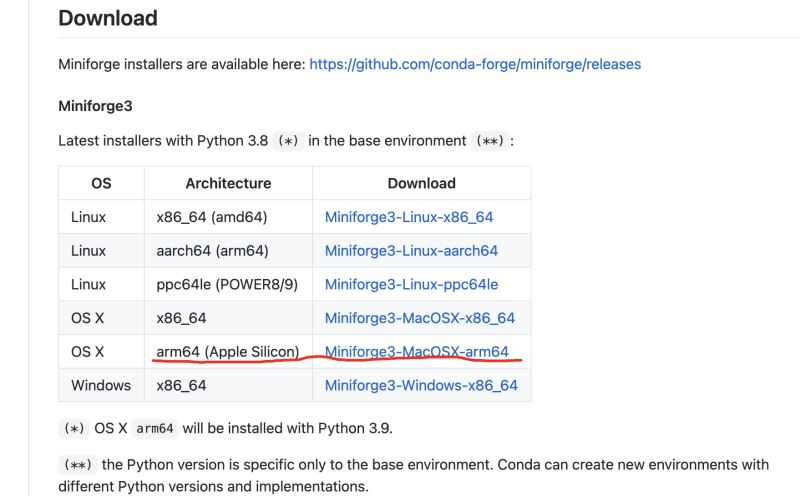
進(jìn)入終端,cd到下載目錄
下載完成后得到*.sh的文件

執(zhí)行sh
sh Miniforge3-MacOSX-arm64.sh
按照提示輸入enter等命令即可

檢查是否安裝成功,在終端輸入命令
conda --version
python --version
創(chuàng)建環(huán)境,指定為python3.9
conda create -n 虛擬環(huán)境的名字 python==3.9
例如:conda create -n test python==3.9
激活環(huán)境
conda activate 虛擬環(huán)境名稱
例如:conda activate learnCV

安裝jupyter notebook
conda install jupyter notebook
輸入y,安裝包和依賴
jupyter notebook
進(jìn)入jupyter notebook新建文件測(cè)試,輸入一下命令
import sys
print ("Python Version {}".format(str(sys.version).replace('\n', '')))
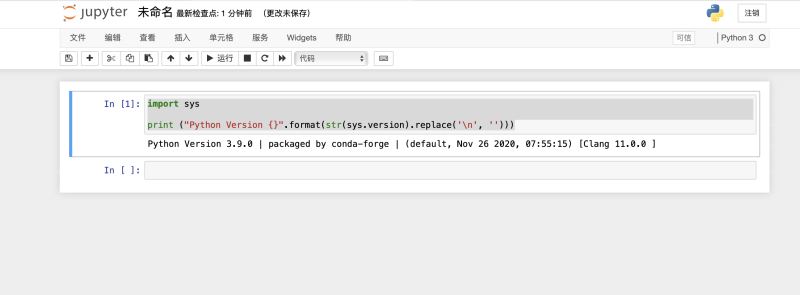
到此這篇關(guān)于MacBook m1芯片采用miniforge安裝python3.9的方法示例的文章就介紹到這了,更多相關(guān)m1 miniforge安裝python3.9內(nèi)容請(qǐng)搜索腳本之家以前的文章或繼續(xù)瀏覽下面的相關(guān)文章希望大家以后多多支持腳本之家!
您可能感興趣的文章:- Python3.9新特性詳解
- Python3.9.1中使用match方法詳解
- Python3.9.1中使用split()的處理方法(推薦)
- 在python3.9下如何安裝scrapy的方法
- python3.9和pycharm的安裝教程并創(chuàng)建簡(jiǎn)單項(xiàng)目的步驟
- Python3.9.0 a1安裝pygame出錯(cuò)解決全過程(小結(jié))
- python3.9.1環(huán)境安裝的方法(圖文)
- M1芯片安裝python3.9.1的實(shí)現(xiàn)
- 詳解numpy1.19.4與python3.9版本沖突解決
- Ubuntu16安裝Python3.9的實(shí)現(xiàn)步驟
- python3.9之你應(yīng)該知道的新特性詳解